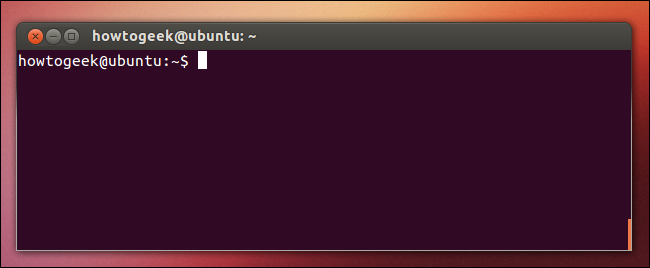Линук корисници често користе терминал да би га остварилизадацима. Ово може бити застрашујуће ако сте нови корисник Линук-а који жели графичко окружење с којим се лако суочава, али не треба да вас одбаци Линук терминал.
Линук терминал је моћан алат који стварамогуће је неке задатке извршавати много брже него што бисте могли са графичким алатима. Међутим, ових дана већину ствари можете извршити графички. Употреба терминала није обавезна.
Терминал је опционалан
Без обзира да ли желите да инсталирате софтвер, конфигуришитеваше мреже или подесите друга подешавања система, то можете учинити са терминала - али то можете учинити и са графичког интерфејса. Већина подешавања која желите да промените лако су доступна на стандардним графичким контролним плочама.
Ако никада нисте покушали са Линуком, можда их иматеочекивање да ћете морати да научите терминалне команде да бисте их превазишли, али то постаје све мање истинито са сваком наредном годином. Испробајте Убунту и можда ћете се изненадити колико ће вам мало потребно да употребите терминал. Многи корисници уопште не треба да дирају терминал.
(Могуће је да, ако ваш хардвер ниједобро подржани, можда ћете морати да користите наредбе терминала. Са правилно подржаним хардвером, не би требало да се петљате са терминалом да би ствари функционирале.)

… Али терминал може бити ефикаснији
Упркос употребљивости Линукових графичких алатасада, веб локације попут наше стално користе наредбе терминала приликом писања упутстава за Линук кориснике. С друге стране, у наше чланке укључујемо детаљна графичка упутства за коришћење Виндовс графичког интерфејса.
Ако се питате зашто веб локације попут Хов-То Гееки даље користите наредбе терминала, то је једноставно: Терминалне команде су снажне и могу много брже учинити ствари. ако не знате команду, брже ће се користити графичко сучеље. Међутим, ако знате одговарајућу наредбу, коришћење Терминала може убрзати ствари.
Покушајмо то илустрирати пишући некеупутства за извршавање задатка користећи и графичко сучеље и терминал. Рецимо да смо управо инсталирали Убунту и желимо да инсталирамо Пидгин и Цхромиум.
Ево како бисмо извршили задатак користећи графички кориснички интерфејс:
Отворите софтверски центар Убунту, унесите Пидгину пољу за претрагу, кликните на Пидгин Интернет Мессенгер, кликните на дугме Инсталирај и унесите лозинку. Унесите Цхромиум у оквир за претрагу, кликните Цхромиум Веб Бровсер и кликните на Инсталл.
То је прилично једноставан процеснеискусни корисници би требали бити у могућности да сами схвате, али то није најконкретније објашњење и захтијева прилично неколико кликова. Ако бисмо желели да инсталирамо још много програма одједном, то би трајало заувек.

Ево како бисмо исти задатак урадили помоћу терминала:
Отворите прозор терминала, копирајте следећи ред у терминал и притисните Ентер:
судо апт-гет инсталл пидгин Цхроме-бровсер
Друга линија је много бржа. И читаоцима је лако - све што треба да ураде је да налепите копију. Имајте на уму да користимо једну наредбу за инсталирање два програма - чак смо могли инсталирати 50 различитих апликација са једном наредбом. Када инсталирате велику количину софтвера или радите више системских промена, то може бити много бржи процес од вођења људи кроз дугачак поступак кликања за сваки задатак.

У оба случаја ово је брже од еквивалентног Виндовс процеса преузимања инсталационих програма са више веб локација и кликом кроз чаробњаке за инсталацију.
Виндовс има застрашујуће поставке ниског нивоа, превише
Нису сва подешавања на Линуку доступна уусер-фриендли контролни панели, али нису сва подешавања на Виндовс-у доступна и на контролним плочама. Покрили смо доста хакова у регистрима које можете користити за прилагођавање скривених поставки у оперативном систему Виндовс. Уређивач смерница за групу садржи много више.
Можда ћете морати да користите терминал на Линуку, алиможда ћете морати да закорачите и у уређивач регистра у Виндовс-у. С оба оперативна система можете инсталирати графичке програме за прилагођавање других произвођача који помажу у аутоматизацији неких од популарнијих подешавања.
Мицрософт покушава надокнадити моћнеЛинук терминал - зато су креирали Виндовс ПоверСхелл, моћнију љуску наредбеног ретка од традиционалног командног реда попут ДОС-а. Ако сте упознати само са ДОС-ом и Виндовс Цомманд Промптом, исправно бисте били скептични према интерфејсима наредбеног ретка - али Линук је терминал толико моћнији и флексибилнији од ДОС-а или Виндовс Цомманд Промпт-а.

Учење Линук терминала
Очигледно треба да прођете кривуљу учења пре него што помоћу терминала можете да саставите своје команде. Овде можете пронаћи неколико приручника за учење Линук терминала на адреси Хов-То Геек:
- Како управљати датотекама са Линук терминала: 11 наредби које требате знати
- Како добити помоћ са командом са Линук терминала: 8 трикова за почетнике и професионалце
- Постаните корисник Линук терминала са овим 8 трикова
- Како инсталирати програме у Убунту у командној линији
- Како управљати процесима са Линук терминала: 10 наредби које требате знати
- Како радити са мрежом са Линук терминала: 11 наредби које требате знати
Укратко: Не плашите се Линук терминала. То је опциони, моћан алат. Ако пуно Линук штребера на крају користи, то је зато што је за многе задатке ефикаснији. Као што гејкови користе пречице на тастатури за убрзавање ствари, а не да кликну на све, наредбене наредбе могу бити брже од графичких алата, након што их научите.